Máy in là công cụ không thể thiếu giúp hỗ trợ công việc văn phòng cũng như tại một số cơ quan đoàn thể như trường học, bệnh viện,… Trong bài viết này, FPT Shop sẽ hướng dẫn bạn cách reset máy in Brother cho tất cả các dòng máy trên thị trường hiện nay.
Reset máy in Brother là gì?
Reset là một từ tiếng Anh khi dịch sang tiếng Việt có nghĩa là “khởi động lại”. Reset máy in Brother bao gồm reset mực máy in và reset Drum. Khác với các dòng máy in dùng chip để tính số trang in của hộp mực và drum, máy Brother sử dụng nhông để tính vòng đời của hộp mực và tùy từng dòng máy mà mỗi vòng xoay sẽ tương ứng với số lượng trang in khác nhau.
- Dấu hiệu để biết cần reset hộp mực là máy in sẽ nháy đèn toner (với dòng máy không có màn hình LCD) hoặc hiển thị thông báo Replace Toner, Toner Low, Toner life End, … (với dòng máy có màn hình).
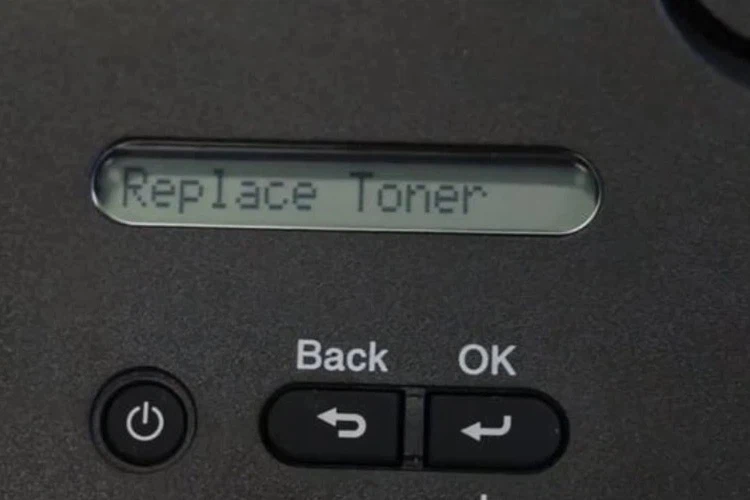
- Dấu hiệu để biết cần reset Drum là trên màn hình LCD sẽ hiển thị thông báo Replace Drum, Drum End Soon (với dòng máy có màn hình) hoặc sáng đèn Drum (với máy in không có màn hình LCD).
Do máy in Brother dùng nhông nên đôi khi dù bạn vừa thay hộp mực mới nhưng thông báo Replace Toner, Toner Low vẫn không hết. Hoặc trường hợp cụm Drum mới thay chưa được bao lâu đã hiện thông báo Replace Drum. Nếu điều này xảy ra thì có thể do máy in Brother của bạn đang gặp vấn đề gì đó. Lúc này, reset máy in chính là giải pháp hữu hiệu giúp bạn khắc phục vấn đề.
Cách reset mực máy in Brother
Mỗi dòng máy in Brother sẽ có các bước reset mực khác nhau, dưới đây là hướng dẫn cụ thể cho từng dòng máy:
Với máy in Brother HL trắng đen
Bước 1: Tắt nguồn máy in sử dụng nút nguồn sau đó mở nắp trước của máy.
Bước 2: Nhấn và giữ nút Go đồng thời nhất mở nguồn máy in.
Bước 3: Khi các đèn Toner, Drum, Error đều bật và đèn Ready tắt khoảng 15 giây thì thả nút Go ra.
Bước 4: Nhấn nút Go liên tiếp 2 lần, ngay sau đó đèn Toner, Drum và Error sẽ tắt.
Bước 5: Nhấn nút Go 5 lần liên tiếp sau đó đèn Error sẽ nhấp nháy.
Bước 6: Cuối cùng, chỉ cần đóng nắp máy in và chờ thiết bị khởi động lại.

Với máy in Brother HL Laser màu
Bước 1: Mở nắp trước máy in, nhấn đồng thời nút Secure và Cancel để hiển thị menu mực trên màn hình.
Bước 2: Chọn màu mực cần reset bằng cách nhấn nút mũi tên lên hoặc xuống.
Bước 3: Nhấn OK để xuất hiện 2 tùy chọn Reset và Exit sau đó chọn Reset.
Bước 4: Đóng nắp máy in lại và thiết bị sẽ được khởi động lại.

Với máy in đa chức năng Brother DCP trắng đen
Bước 1: Mở nắp trước máy in sau đó màn hình LCD sẽ hiện thông báo Cover is open.
Bước 2: Nhấn giữ nút OK khoảng 4 giây đến khi màn hình LCD hiện lên thông báo Replace Drum thì thả ra.
Bước 3: Nhấn giữ nút START 3 giây.
Bước 4: Nhấn nút mũi tên hướng lên để màn hình hiện 01, nhấn nút mũi tên xuống để hiện 00, sau đó nhấn OK để hiển thị Accepted.
Bước 5: Đóng nắp máy in và máy sẽ khởi động lại.

Với máy in laser màu Brother DCP đa chức năng
Bước 1: Mở nắp trước của máy in, khi thấy màn hình LCD hiện Cover is open thì nhấn nút clear/back để xuất hiện menu Reset.
Bước 2: Sử dụng nút mũi tên lên/xuống để tìm và chọn màu mực cần reset sau đó nhấn OK. Màu mực sẽ được ký hiệu bằng chữ cái đầu theo bảng chữ cái Alphabet, cụ thể: K = Black, C = Cyan, M = Magenta, Y = Yellow và H = High Capacity Cartridge (hộp mực năng xuất cao), S = Standard Capacity Cartridge (hộp mực tiêu chuẩn).
Bước 3: Đóng nắp máy in.

Với máy in Brother MFC đen trắng đa chức năng
Bước 1: Nhấn nút MENU trên máy in Brother MFC đen trắng.
Bước 2: Sử dụng nút mũi tên lên/xuống để tìm tới mục Machine Info sau đó nhấn OK.
Bước 3: Tiếp tục sử dụng nút mũi tên để tìm tới mục Reset Drum, nhấn và giữ nút OK.
Bước 4: Khi màn hình hiển thị thông báo Reset Drum Reset ∧ Exit ∨ thì nhấn các phím * 1 1 để xuất hiện thông báo Accepted.
Bước 5: Tắt máy in MFC và khởi động lại.

Với máy in laser màu đa chức năng Brother MFC
Bước 1: Nhấn nút Home trên máy in Brother MFC sau đó chọn chức năng Fax và ghi nhớ vị trí nút sao (*).
Bước 2: Mở nắp trước của máy in và giữ nút sao (*) 5 giây.
Bước 3: Chọn menu reset mực từ màn hình và màu mực cần reset.
Bước 4: Nhấn Yes để bắt đầu reset mực.
Bước 5: Lặp lại bước 4 và 5 nếu như cần reset nhiều màu mực.
Bước 6: Đóng nắp máy in và sử dụng bình thường.

Cách reset Drum máy in Brother
Tương tự như reset mực thì cách reset Drum cũng sẽ khác nhau trên từng dòng máy in Brother.
Với máy in Brother HL trắng đen
Bước 1: Mở nắp máy in, nhấn và giữ nút OK khoảng 2 giây.
Bước 2: Khi màn hình hiển thị mục Drum Unit, tiếp tục nhấn nút OK.
Bước 3: Sử dụng các phím mũi tên để chọn mục Reset và Reset Drum.
Bước 4: Đóng nắp máy in lại.

Với máy in Brother HL laser màu
Bước 1: Nhấn đồng thời phím Go và mũi tên chỉ lên.
Bước 2: Nhấn phím mũi tên lên hoặc xuống để tìm mục Drum Unit sau đó nhấn OK.
Bước 3: Tiếp tục sử dụng phím phím mũi tên/xuống để tìm màu drum muốn reset sau đó nhấn OK.
Bước 4: Cuối cùng là reset bộ đếm Drum bằng cách nhấn phím mũi tên chỉ lên.

Với máy in Brother MFC và máy in DCP trắng đen
Bước 1: Mở nắp máy in, nhấn nút Clear/Back.
Bước 2: Chọn phương án 1 (Yes) hoặc phương án 2 (No) trên màn hình LCD để reset Drum.
+ Nếu máy in có chức năng FAX: Nhấn phím 1.
+ Nếu máy in không có chức năng FAX: Nhấn nút mũi tên lên.
Bước 3: Khi màn hình LCD xuất hiện thông báo Accepted, bạn đóng nắp máy in lại là hoàn tất.

Thao tác reset máy in Brother không khó cũng không mất nhiều thời gian. Tuy nhiên điều quan trọng là bạn cần xác định dòng máy in mà mình đang dùng là loại gì để áp dụng cách làm phù hợp. Hy vọng những chia sẻ về cách reset máy in Brother trên đây sẽ cung cấp cho bạn những thông tin thực sự hữu ích.
Liên hệ đặt vé, đặt xe và đặt tour du lịch
Hãy liên hệ chúng tôi để đặt vé và book tour du lịch ngay hôm nay!

5 Bài viết được Xem nhiều nhất